
Registrar una combinación de funciones de uso frecuente
Si siempre utiliza las mismas opciones con las funciones de Copia, Fax o Lectura o si desea guardar opciones complicadas, puede registrar las opciones como opciones favoritas y recuperarlas cuando le convenga.

 |
Los ajustes almacenados en la memoria no se eliminan aunque se desconecte la alimentación principal. |
Registro de opciones
Ejemplo: función de Copia
1
Pulse <Copia> y especifique las opciones que desee registrar.
Pantalla <Inicio>
Operaciones de copia básicas
Pantalla <Inicio>
Operaciones de copia básicas
2
Pulse 
 <Guardar/Editar opciones favoritas>.
<Guardar/Editar opciones favoritas>.

 <Guardar/Editar opciones favoritas>.
<Guardar/Editar opciones favoritas>.
3
Seleccione un botón y pulse <Guardar>.
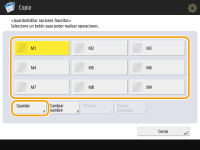
Para cambiar el nombre de un botón, selecciónelo, pulse <Cambiar nombre> y escriba otro nombre.
Para eliminar las opciones registradas, seleccione el botón y pulse <Eliminar>.
El nombre del botón no se elimina. Para cambiar el nombre de una tecla, pulse <Cambiar nombre>.
Si se elimina una dirección incluida en un botón de ajustes favoritos de la Libreta de direcciones, también se eliminará de las opciones registradas en el botón de ajustes favoritos.
Si selecciona <Inf. autentic. inicio de sesión de dispositivo> para <Inf. usada para aut. TX/exploración de arch.>, no se podrá almacenar una contraseña para un destino de archivo en <Opciones favoritas>.
4
Pulse <Sí>  <Cerrar>.
<Cerrar>.
 <Cerrar>.
<Cerrar>.Con algunas funciones, pulse <Siguiente>, escriba el comentario que sea oportuno y pulse <Aceptar>. Puede establecer <Mostrar coment.> en <Sí> para mostrar los comentarios.
 |
<La información especificada para el nuevo destino de archivopuede incluir una contraseña. ¿Desea incluir la contraseña al guardar? (Pulse [No] para guardar el destino sin la contraseña.)> Si los mensajes anteriores se muestran al registrar <Opciones favoritas> para <Leer y enviar>, realice las siguientes operaciones. Si desea recuperar los ajustes favoritos sin introducir una contraseña, pulse <Sí> para conservar la información de la contraseña. Si desea recuperar los ajustes favoritos al introducir una contraseña, pulse <No> para eliminar la información de la contraseña. (Si importa a menudo ajustes favoritos a otros dispositivos, puede hacer que se requiera la introducción de una contraseña cada vez para evitar que los usuarios se hagan pasar por otros.) |
Recuperar opciones registradas
Ejemplo: función de Copia
1
Coloque el original. Colocación de documentos
2
Pulse <Copia>. Pantalla <Inicio>

Con <Fax> y <Leer y enviar>, puede cambiar la pantalla predeterminada por la pantalla <Opciones favoritas>.
Leer y enviar: <Pantalla prefijada>
Fax: <Pantalla prefijada>
3
Pulse <Opciones favoritas> en la pantalla de Funciones básicas de copia. Pantalla de funciones básicas de copia
4
Seleccione el botón  pulse <Aceptar>
pulse <Aceptar>  <Sí>.
<Sí>.
 pulse <Aceptar>
pulse <Aceptar>  <Sí>.
<Sí>.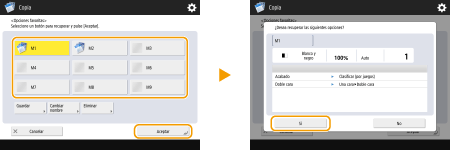
También puede cambiar las opciones recuperadas después de pulsar <Sí>.

Para la función Copiar/Leer y Enviar, también puede configurar el equipo para no mostrar la pantalla de confirmación cuando se recuperen las opciones registradas.
Leer y Enviar: <Mostrar confirmación para opciones favoritas>
5
Pulse  (Inicio).
(Inicio).
 (Inicio).
(Inicio).Se iniciará la copia.
 |
El límite del número de <Opciones favoritas> que puede registrar es el siguiente. Copia: 9 Fax: 18 Leer y enviar: 18 Leer y guardar (buzón de correo): 9 Escaneado y almacenamiento (Espacio avanzado/red/dispositivos de memoria): 9 Archivos guardados (buzón de correo): 9 Archivos JPEG/TIFF en archivos guardados (Espacio avanzado/red/dispositivos de memoria): 9 Archivos PDF/XPS en archivos guardados (Espacio avanzado/red/dispositivos de memoria): 9 La configuración de copia en cascada almacenada en <Opciones previas> o <Opciones favoritas> se cambian a la configuración de copia local cuando se reinicia el equipo o la fotocopiadora con función de cascada. Si desea recuperar <Opciones previas> y llevar a cabo una copia en cascada, active la alimentación principal del equipo y actualice la información de la fotocopiadora con función de cascada después de que pase el tiempo establecido en <Tiempo de espera de la conexión al inicio>. <Tiempo p/comunicación de copia en cadena> |